Instagram(インスタ)のハイライトを編集する方法
Instagram(インスタ)のハイライトはアイコン、タイトル(名前)を編集することが可能。また、ハイライトに投稿されている内容を変更できます。
ハイライトのアイコンを変更する方法
ハイライトのアイコン(カバー画像)を変更する方法は以下の通りです。
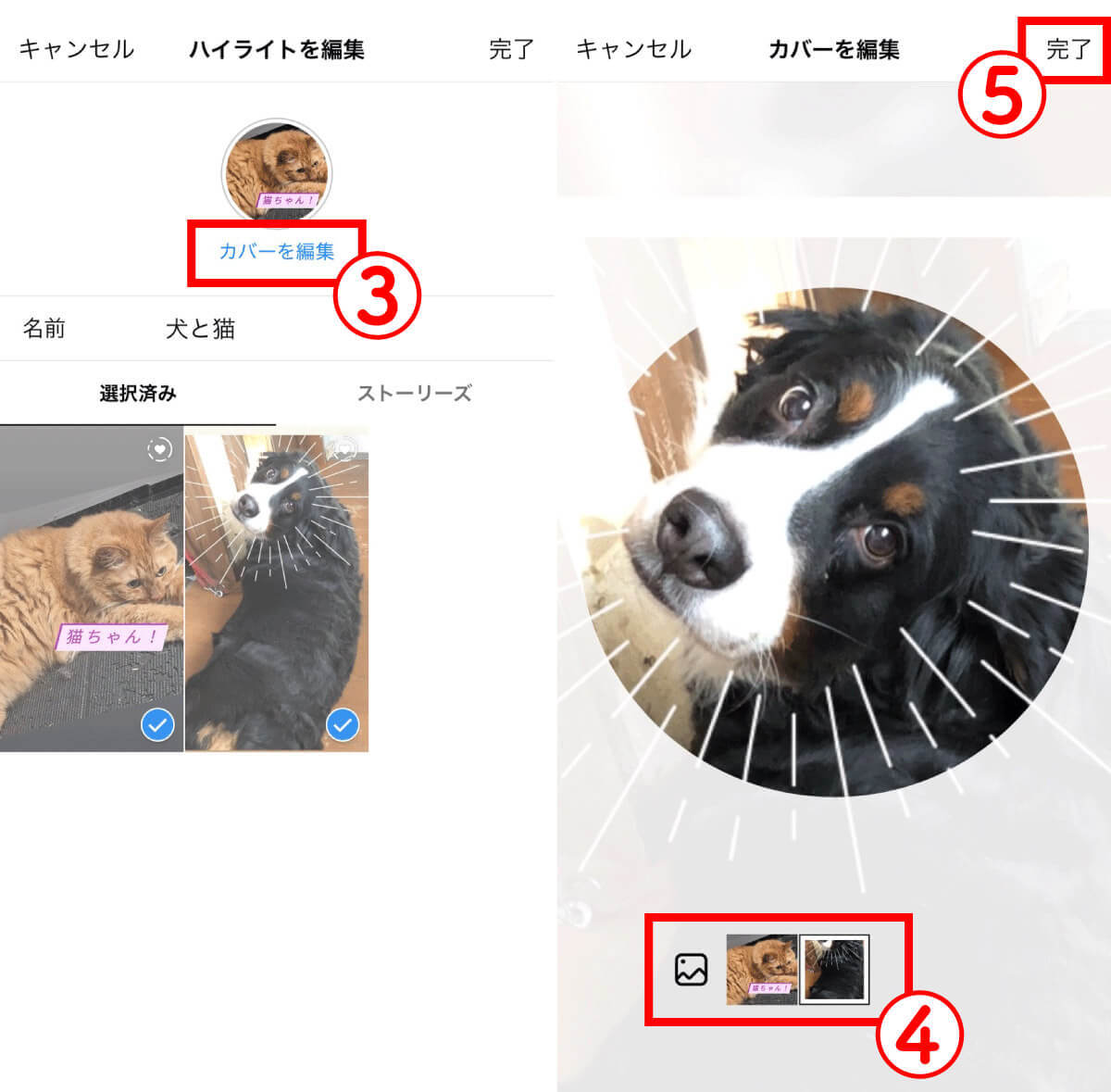
(画像=【1】①ハイライトのアイコンを長押しします。【2】表示されたメニューより②「ハイライトを編集」をタップします、『オトナライフ』より 引用)
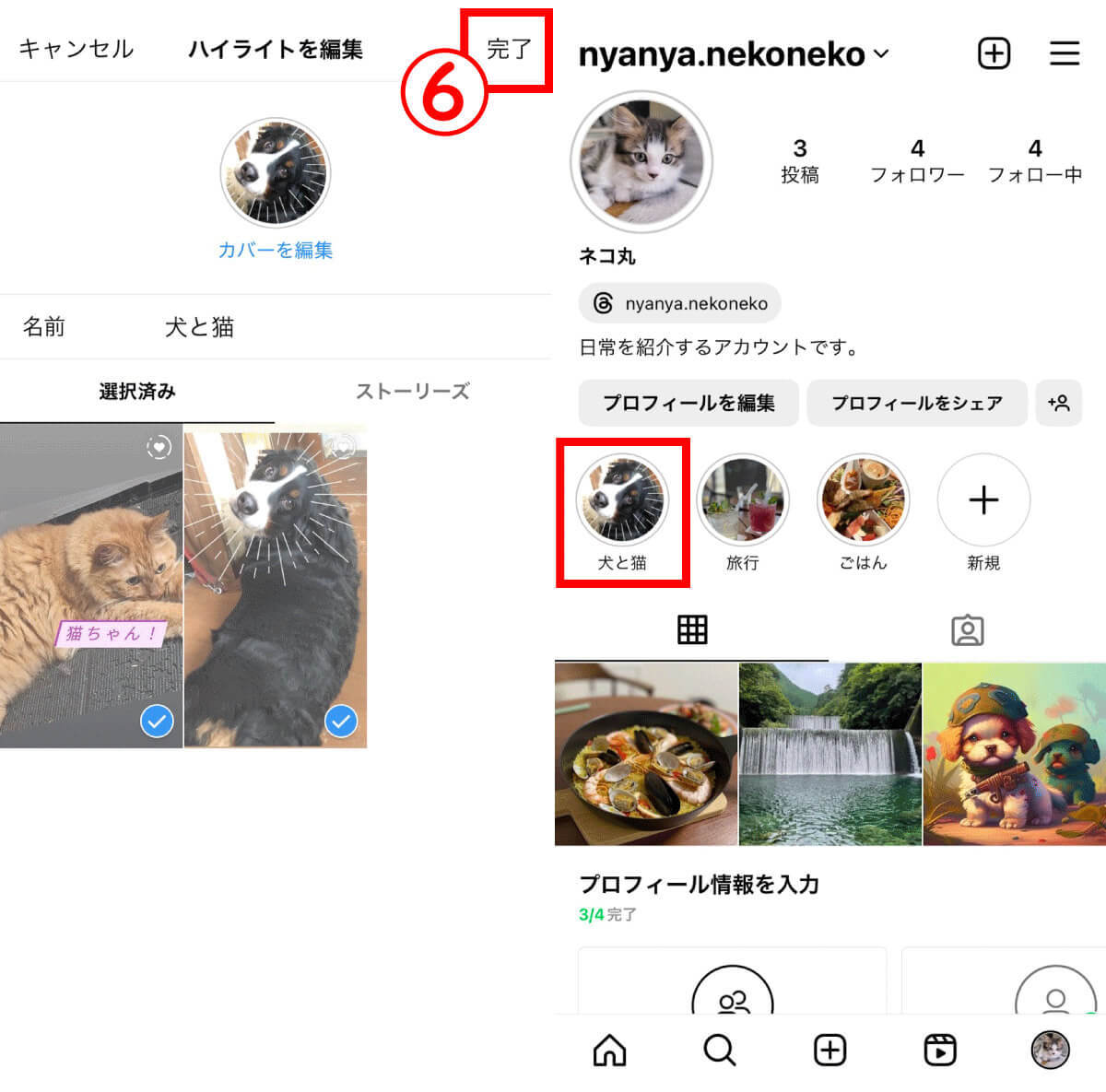
(画像=【3】③「カバーを編集」をタップします。【4】④ハイライトの中から写真を選択し、サイズの調整を行ったら、⑤「完了」をタップ、『オトナライフ』より 引用)
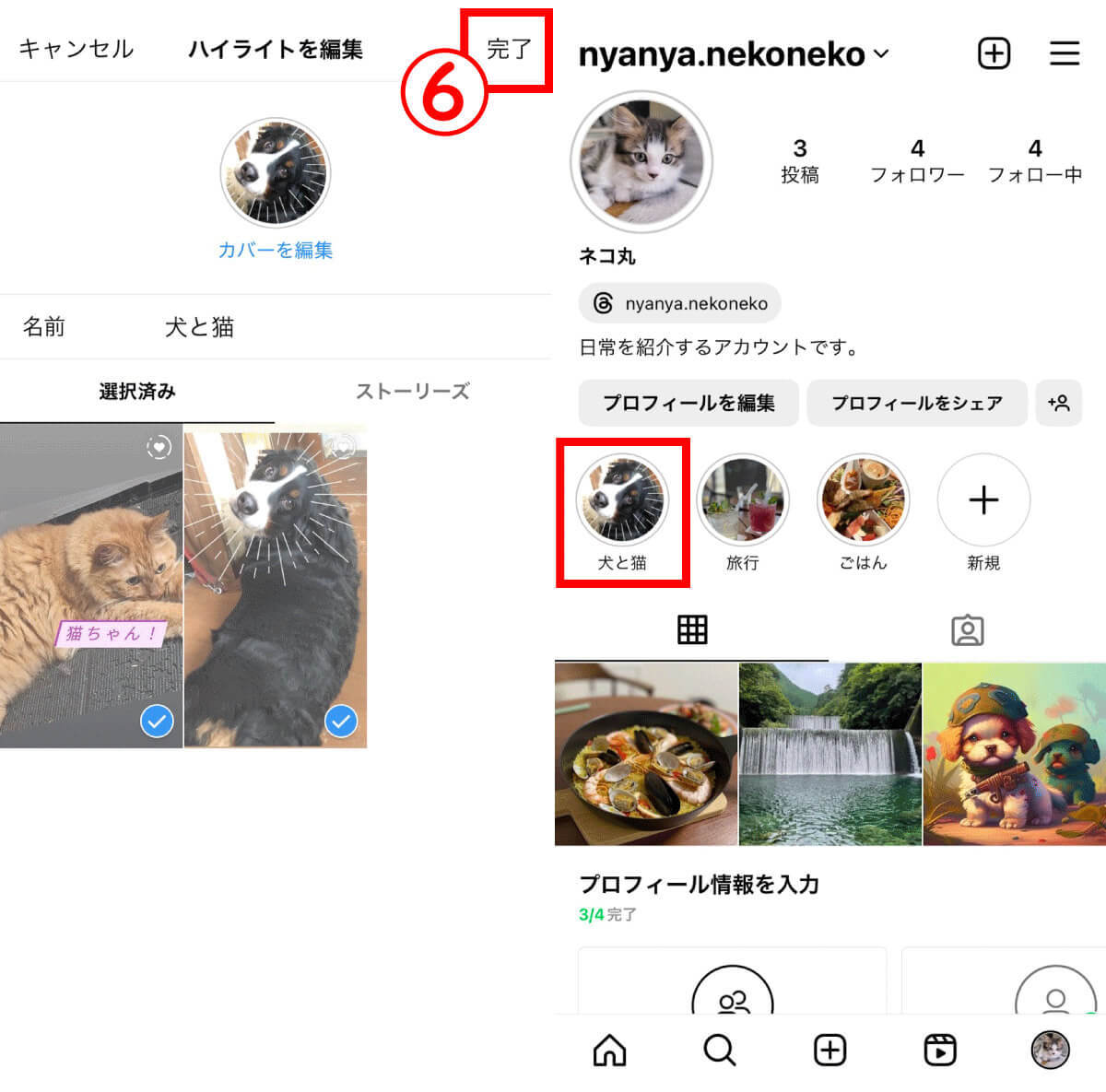
(画像=【5】最後にもう一度、⑥「完了」をタップします。【6】アイコンの変更が反映されました、『オトナライフ』より 引用)
ハイライトのタイトルを変更する方法
ハイライトのタイトル(名前)を変更する方法は以下の通りです。
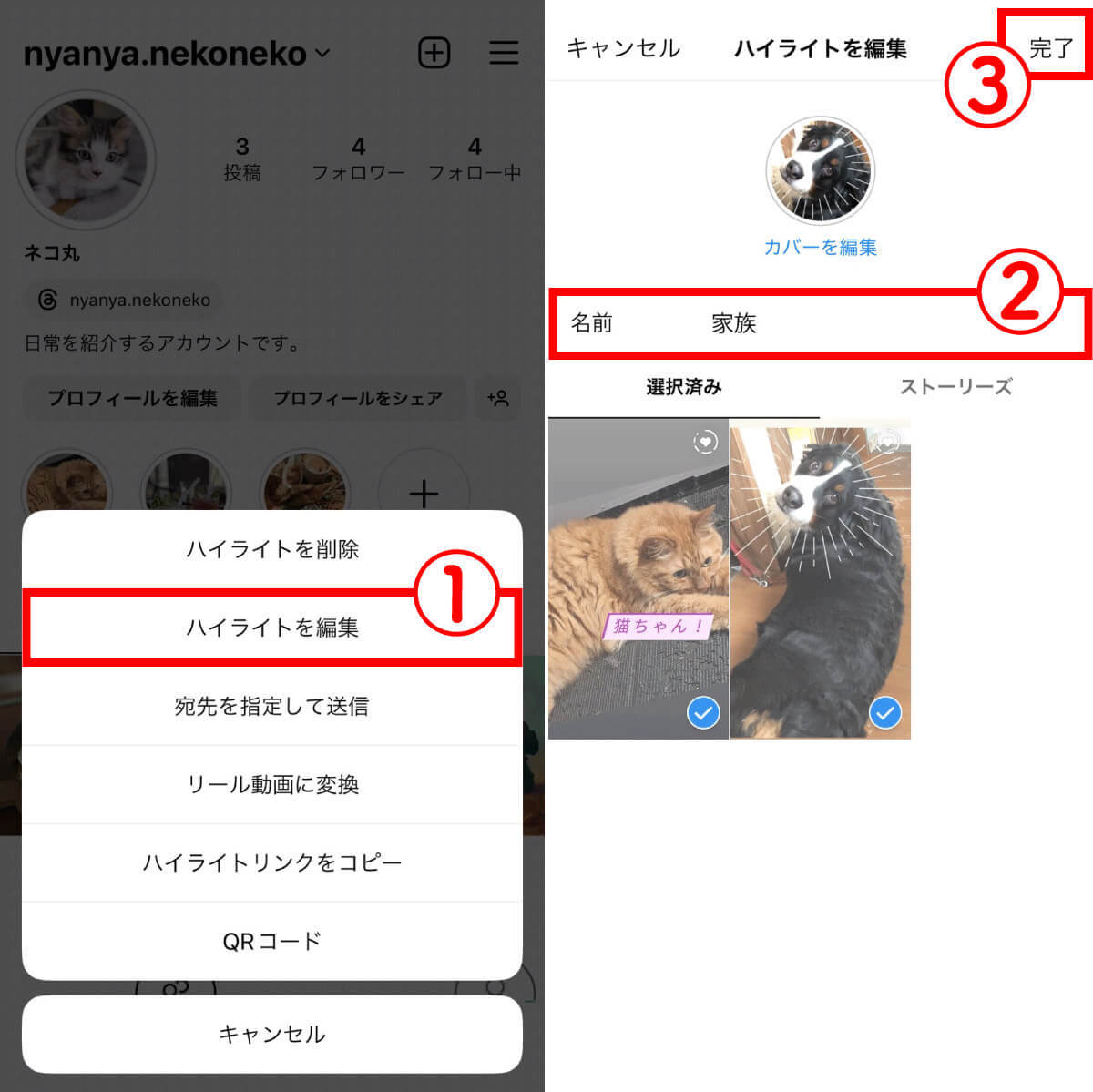
(画像=【1】ハイライトのアイコンを長押しし、メニューより①「ハイライトを編集」をタップします。【2】②「名前」をタップして編集し、③「完了」をタップすると変更が反映されます、『オトナライフ』より 引用)
ハイライトの内容を編集する方法
ハイライトは内容を追加したり削除したりできます。
投稿から24時間以内のストーリーズからハイライトに追加・削除する方法は以下の通り。
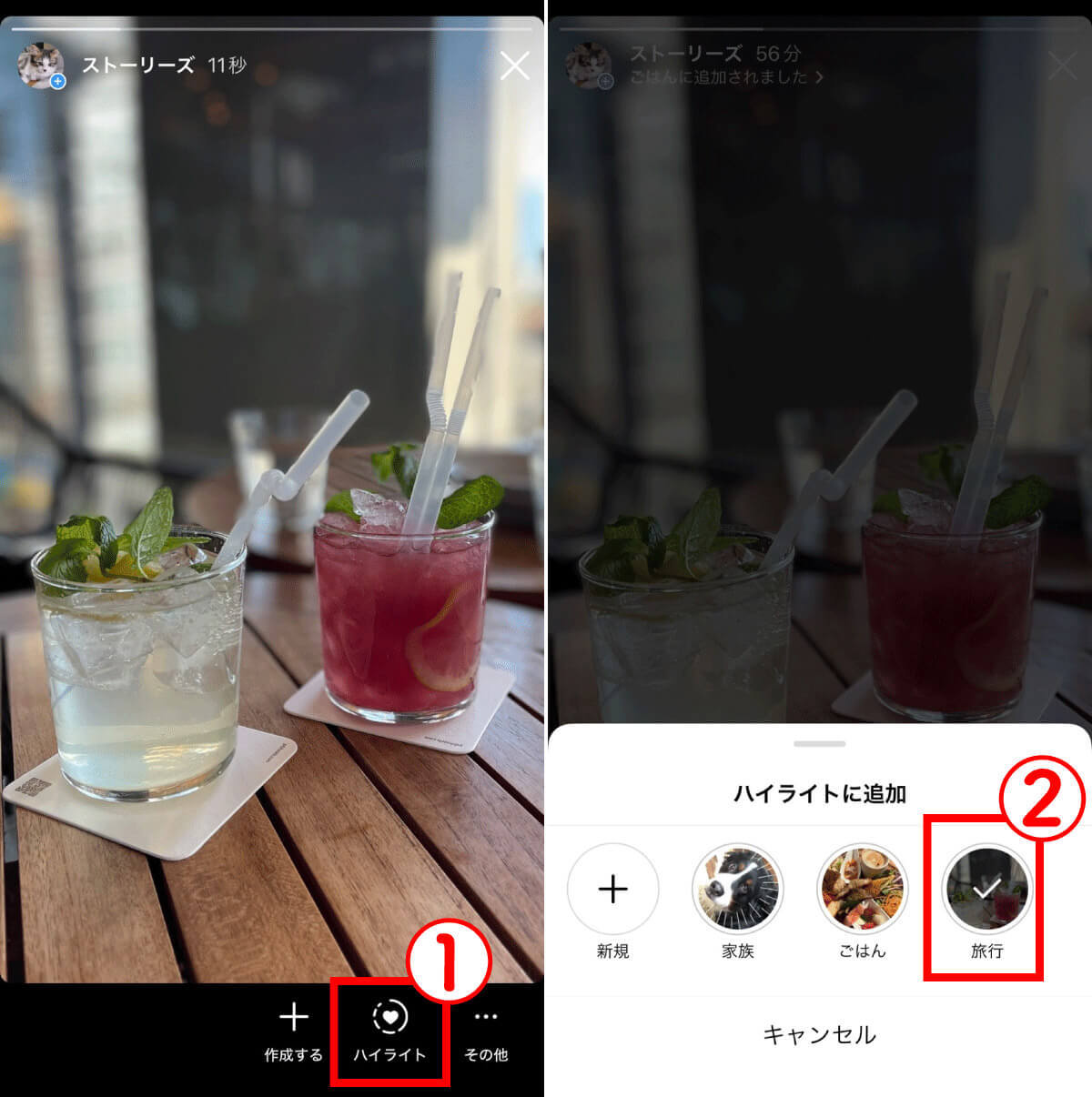
(画像=【1】ストーリーズを開き、①「ハイライト」をタップします。【2】②追加したいハイライトのアイコンをタップすると追加できます、『オトナライフ』より 引用)
投稿から24時間以内のストーリーズをハイライトから削除する手順は、同様の手順でハイライトを開き、追加したハイライトのアイコンをタップするとハイライトから削除することが可能です。
ハイライトの編集から追加・削除する方法は以下の通りです。

(画像=【1】編集したいハイライトを開き、①「・・・その他」をタップします。【2】メニューより②「ハイライトを編集」をタップします、『オトナライフ』より 引用)
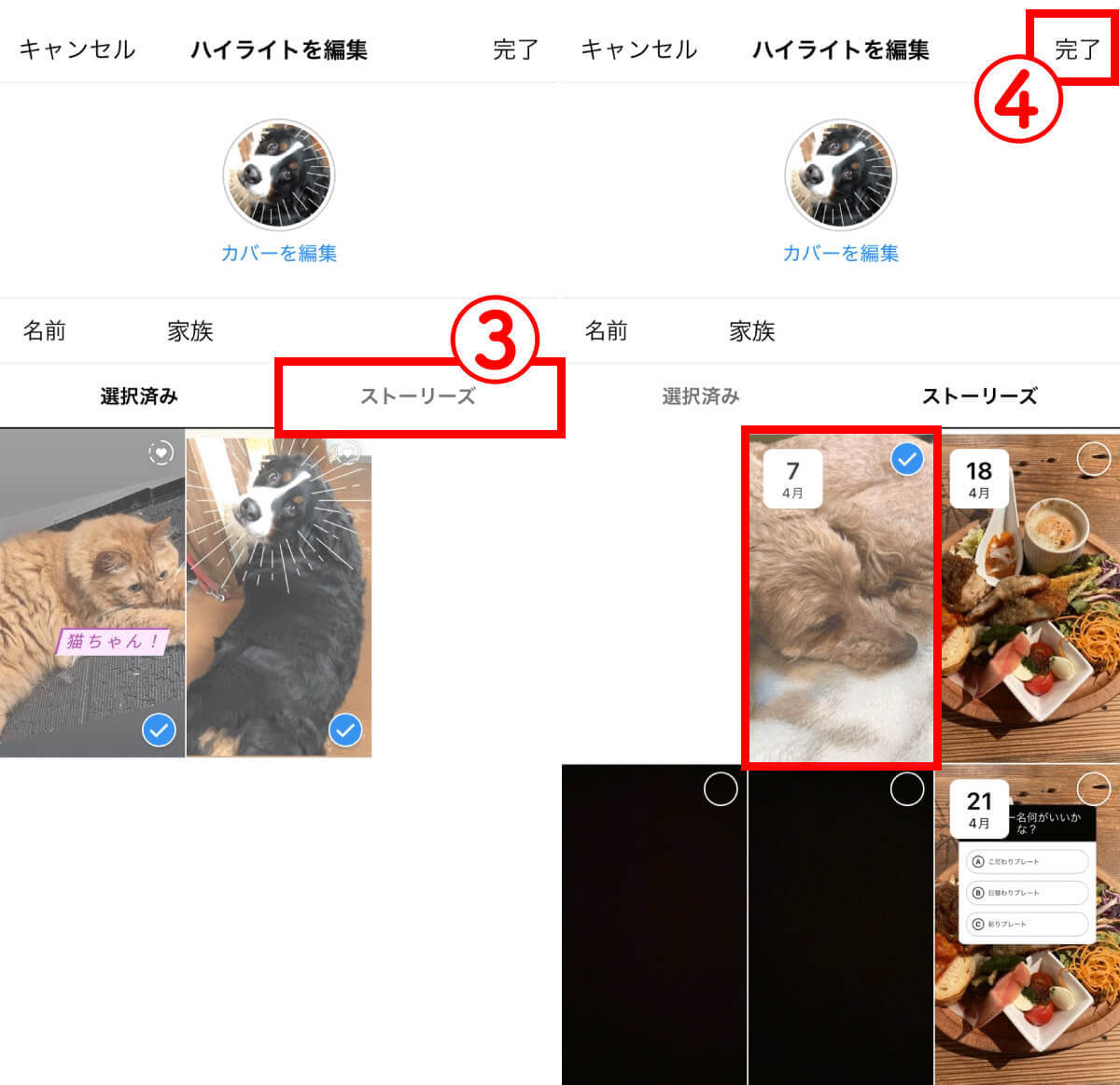
(画像=【3】③「ストーリーズ」のタブをタップします【4】過去に投稿したストーリーズが一覧で表示されるため、追加したいストーリーズにチェックを入れます。削除したい場合には、タップしてチェックを外します。編集が終ったら④「完了」をタップします、『オトナライフ』より 引用)
Instagram(インスタ)のハイライトを削除する方法
ハイライトそのものを削除する方法は以下の通りです。
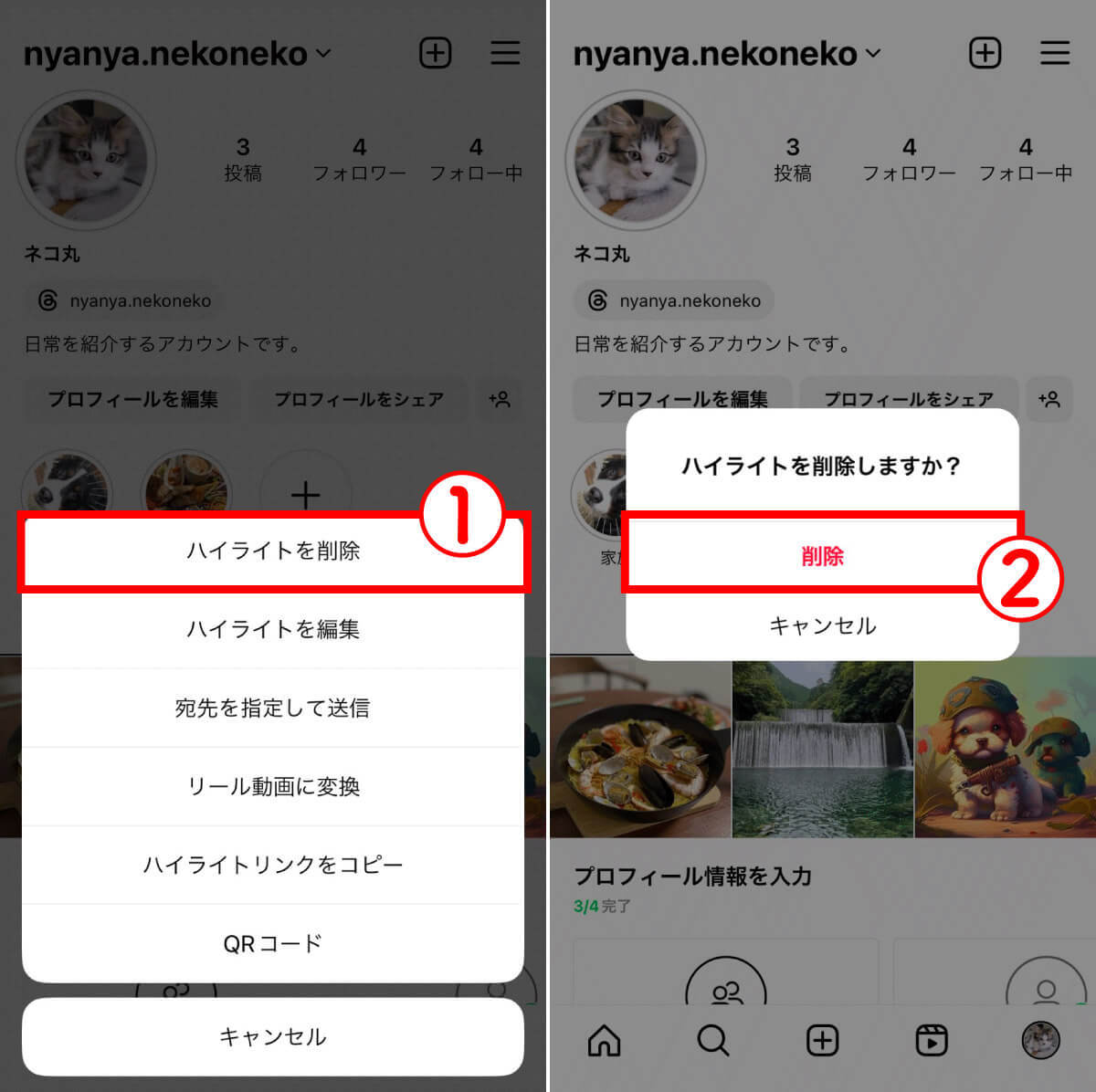
(画像=【1】削除したいハイライトを長押しし、メニューより①「ハイライトを削除」をタップします。【2】最後に確認が表示されるため、もう一度②「削除」をタップすると完了です、『オトナライフ』より 引用)









































